
- Excel 图表教程
- Excel 图表 - 主页
- Excel 图表 - 简介
- Excel 图表 - 创建图表
- Excel 图表 - 类型
- Excel 图表 - 柱形图
- Excel 图表 - 折线图
- Excel 图表 - 饼图
- Excel 图表 - 圆环图
- Excel 图表 - 条形图
- Excel 图表 - 面积图
- Excel 图表 - 散点 (XY) 图表
- Excel 图表 - 气泡图
- Excel 图表 - 股票图表
- Excel 图表 - 曲面图
- Excel 图表 - 雷达图
- Excel 图表 - 组合图表
- Excel 图表 - 图表元素
- Excel 图表 - 图表样式
- Excel 图表 - 图表过滤器
- Excel 图表 - 微调
- Excel 图表 - 设计工具
- Excel 图表 - 快速格式化
- Excel 图表 - 美学数据标签
- Excel 图表 - 格式工具
- Excel 图表 - 迷你图
- Excel 图表 - 数据透视图
- Excel 图表有用的资源
- Excel 图表 - 快速指南
- Excel 图表 - 有用的资源
- Excel 图表 - 讨论
Excel 图表 - 饼图
饼图显示一个数据系列中项目的大小,与项目总和成正比。饼图中的数据点显示为整个饼图的百分比。
按照下面给出的步骤在工作表中插入饼图。
步骤 1 - 将数据排列在工作表上的列或行中。
步骤 2 - 选择数据。
步骤 3 - 在插入选项卡的图表组中,单击功能区上的饼图图标。
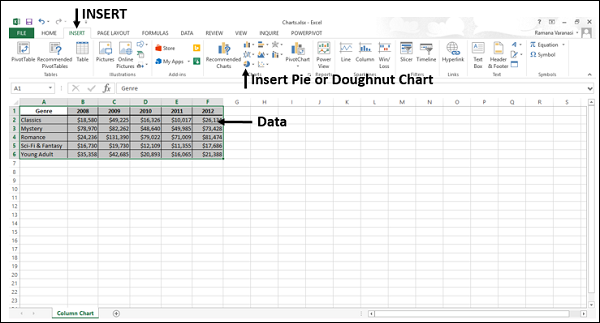
您将看到可用的不同类型的饼图。
饼图有以下子类型 -
二维饼图
馅饼
馅饼的馅饼
馅饼吧
3-D 饼图
3-D 饼图
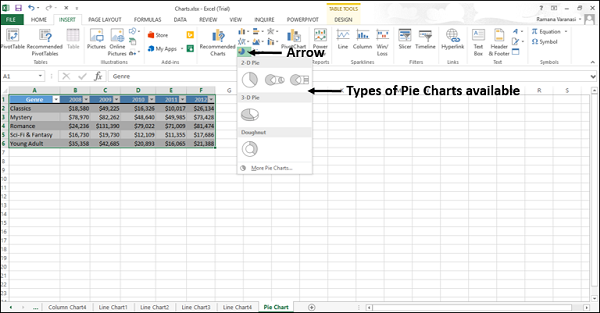
步骤 4 - 将鼠标指向每个图标。该图表类型的预览将显示在工作表上。
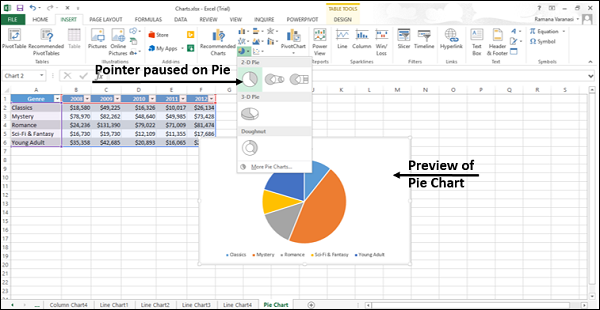
考虑使用饼图时 -
您只有一个数据系列。
您的数据中没有一个值为负值。
数据中几乎没有值为零。
您的类别不超过七个,所有类别都代表整个饼图的一部分。
在本章中,您将了解每种饼图类型何时有用。
饼图和 3-D 饼图
饼图以 2-D 或 3-D 格式显示每个值对总值的贡献。
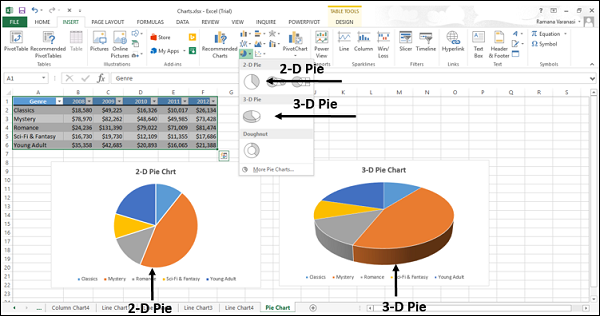
您可以手动拉出饼图的切片以强调切片。按照下面给出的步骤获得 3D 效果。
步骤 1 - 单击您想要强调的切片。
步骤 2 - 将其从图表中拉出。
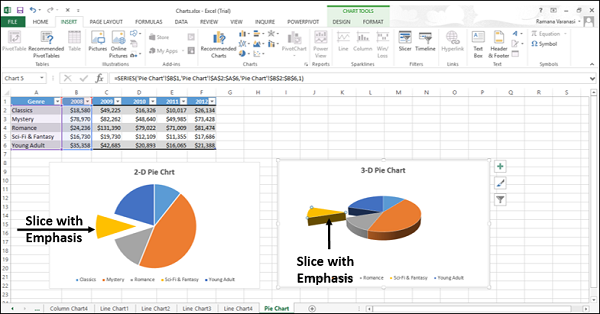
使用这些图表类型来显示整个饼图的比例。
使用这些图表类型时 -
数字等于 100%。
该图表仅包含几个饼图切片。
馅饼中的馅饼和馅饼中的条
饼图或饼图条形图显示将较小值拉入辅助饼图或堆叠条形图的饼图,这使它们更易于区分。
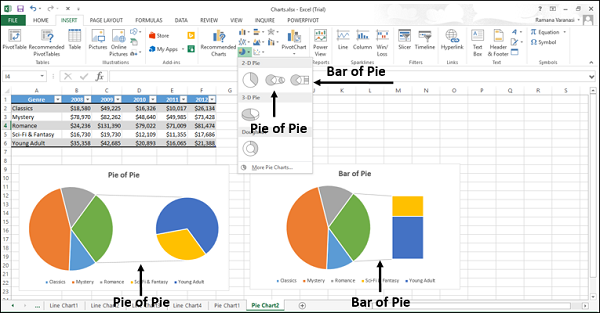
使用这些图表类型 -
显示总价值的比例。
从第一个饼图中获取一些值并将它们组合成一个
第二个馅饼,或
堆叠条
为了使小百分比更易于阅读,请突出显示第二个饼图中的值。